Comment réparer le code d'erreur Xbox One 0x82d40004?
Console De Jeux / / August 05, 2021
Xbox est une marque de jeux vidéo créée et développée par Microsoft. La première Xbox a vu le jour en 2001, et le monde à cette époque avait besoin d'un matériel de jeu qui était le plus capable à l'époque de gérer la plupart des jeux. Comme nous le savons tous, à l'époque, les ordinateurs n'avaient pas la puissance qu'ils possèdent aujourd'hui. De plus, le jeu à cette époque était quelque chose dont tout le monde rêvait. Et Microsoft, découvrant l'espace parfait, a lancé la Xbox, et elle a obtenu le départ dont elle avait besoin pour prospérer. Après cela, il n'y avait plus de retour en arrière et jusqu'à présent, plus de 4 variantes Xbox ont été lancées pour répondre aux besoins du public.
Les appareils Xbox n'ont généralement pas de bogues ou de problèmes car ce sont les appareils les mieux optimisés développés par Microsoft dans leur maison. Malheureusement, ce n'est plus une vérité. En effet, de nos jours, même les appareils Apple ne sont pas à l'épreuve des bogues. Même après tant de dévouement et de configuration, les appareils présentent des problèmes inconnus. Aujourd'hui, nous avons avec nous un de ces bogues qui fait que la Xbox One utilise des griffes de la tête mais toujours pas de résultat. Nous discuterons du bogue et vous fournirons probablement les meilleurs correctifs qui vous aideront à résoudre ce problème. Alors, commençons.
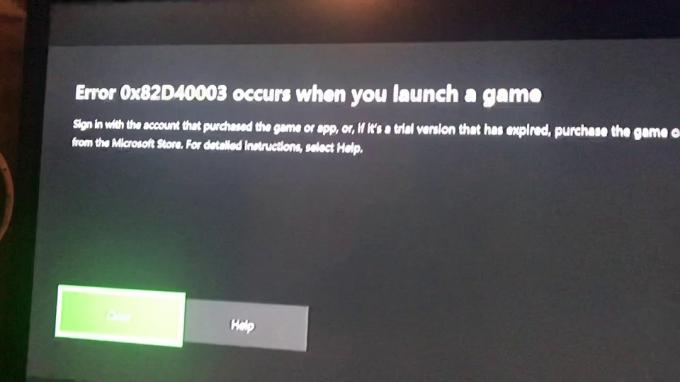
Table des matières
- 1 Quelle est la solution?
-
2 Comment réparer le code d'erreur 0x82d40004 dans Xbox One?
- 2.1 Correction 1: vérifier le disque
- 2.2 Fix 2: redémarrez votre Xbox One
- 2.3 Correction 3: essayez de ré-ajouter votre compte Xbox
- 3 Emballer
Quelle est la solution?
Le problème auquel les utilisateurs de Xbox One sont confrontés est plus un bogue critique qu'une simple erreur car ils ne peuvent pas jouer à un seul jeu. Ils se demandent s'ils ne peuvent pas jouer à un jeu, à quoi sert une console aussi haut de gamme? Le problème est que chaque fois que les utilisateurs entrent un CD dans le système Xbox One, ils reçoivent un code d'erreur 0x82d40004. Et après cela, rien ne se passe comme si le système cessait de répondre. Les utilisateurs ont également essayé d'utiliser d'autres disques, mais aucune différence n'est observée. Ce n'est pas la première fois que les utilisateurs de Xbox font face à une période difficile avec leur console. Nous avons également discuté des codes d'erreur Xbox à d'autres endroits. N'oubliez pas de les vérifier. Commençons par les correctifs sans plus tarder.
Comment réparer le code d'erreur 0x82d40004 dans Xbox One?
Nous allons maintenant discuter de tous les correctifs possibles qui aideront les utilisateurs à trier le code d'erreur 0x82d40004 de leurs systèmes Xbox One. Suivez attentivement le guide et faites exactement ce qui est décrit ci-dessous.
Correction 1: vérifier le disque
Si le code d'erreur 0x82d40004 s'affiche en continu, vous souhaiterez peut-être vérifier votre disque lui-même. Il pourrait être physiquement endommagé. Le code d'erreur s'affiche généralement lorsque la Xbox ne parvient pas à lire votre disque. Regardez correctement votre disque pour détecter toute rayure sur le côté brillant de celui-ci. En cas d'usure, essayez de changer le disque. Vous pouvez également essayer de le nettoyer avec un chiffon humide et un morceau de lin doux.
Si cela ne vous a pas aidé et que vous voyez des rayures sur votre disque, essayez le disque avec l'une des Xbox de votre ami. Si le cas est le même là-bas, vous devrez peut-être remplacer le disque. Cependant, si vous ne voyez aucune rayure sur votre disque, passez au correctif suivant.
Fix 2: redémarrez votre Xbox One
Le redémarrage du système résout la plupart des problèmes sur un appareil Xbox One. Mais vous devez redémarrer votre appareil d'une manière différente. Pour ce faire, suivez les étapes ci-dessous.
- Accédez au menu principal de votre Xbox One.
- Appuyez ensuite sur la touche marche / arrêt et maintenez-la enfoncée pendant 30 secondes.
- La Xbox One va s'arrêter.
- Attendez environ 1 à 2 minutes, puis redémarrez votre Xbox One.
- Essayez d'insérer le CD et jouez au jeu.
Cette fois, vous ne pouvez pas observer le même code d'erreur. Mais s'il est toujours là, envisagez de passer à la solution suivante.
Correction 3: essayez de ré-ajouter votre compte Xbox
Si les méthodes ci-dessus n'ont pas bien fonctionné pour vous, vous pouvez essayer celle-ci. C'est une méthode bien testée et devrait être recherchée si le code d'erreur 0x82d40004 revient presque à chaque fois. Vous devez supprimer votre compte Xbox de la console et l'ajouter à nouveau au système. Dans certains cas, en raison d'une synchronisation incorrecte, les utilisateurs obtiennent ce code d'erreur. Suivez donc les étapes ci-dessous pour supprimer votre compte de Xbox.
- Cliquez sur Système, puis sélectionnez Paramètres
- De là, cliquez sur le compte, puis sur Supprimer les comptes
- Maintenant, supprimez votre compte et confirmez la sélection
- Fermez votre Xbox après ce processus.
Vous êtes donc à mi-chemin du processus. Vous devez maintenant ajouter à nouveau votre compte. Suivez donc les étapes ci-dessous pour rajouter votre compte.
- Allumez votre Xbox One, puis dans le coin supérieur gauche de l'écran, sélectionnez votre image de joueur.
- Cliquez ensuite sur Ajouter nouveau.
- Saisissez l'adresse e-mail associée à votre compte et le mot de passe puis cliquez sur Entrée
- Enfin, suivez les étapes à l'écran pour terminer le processus et configurer votre connexion et votre sécurité.
Lorsque le processus est terminé, insérez votre CD à l'intérieur et essayez le jeu. Nous espérons que cela fonctionnera comme avant.
Emballer
Le code d'erreur 0x82d40004 est un problème sérieux pour la plupart des joueurs. Et ce guide visait à aider les utilisateurs qui avaient du mal avec ce code d'erreur. Nous espérons que ce guide vous a été utile. Si vous avez des questions ou des commentaires, n'hésitez pas à commenter ci-dessous avec votre nom et votre adresse e-mail. De même, consultez notre Trucs et astuces iPhone, Trucs et astuces PC, et Trucs et astuces Android pour plus de trucs et astuces. Merci.
Articles Similaires:
- Comment réparer l'erreur 0x80a40008 de Xbox One
- Comment réparer le code d'erreur 995f9a12 de l'application Twitch à l'aide de Xbox One
- Comment vider le cache et supprimer des fichiers sur PlayStation 4, Xbox One ou PC
- Comment réparer la Xbox One bloquée sur l'écran vert de la mort?
- Xbox One ne chargera pas les jeux et les applications: guide complet de réparation
- Comment réparer le code d'erreur Xbox One 0x97e10bca?
Anubhav Roy est un étudiant en génie informatique qui s'intéresse énormément au monde de l'informatique, d'Android et d'autres choses qui se passent dans le monde de l'information et de la technologie. Il est formé en Machine Learning, Data Science et est programmeur en langage Python avec Django Framework.



